注文内容通知メールアドレスを変更する
ここでは、「買い物カゴの初期設定」で設定した「注文内容通知メールアドレス」を変更する手順について解説しています。
初期設定で設定した項目は、「買い物カゴの初期設定」と同じ画面・同様の手順で変更します。
操作手順
あらかじめ、ブログ管理画面にログインしておきましょう。
1.ブログ管理画面で「ツール管理」をクリックします。
→ツール管理画面のTOP「管理メニュー」が開きます。
2.「買い物カゴ管理」-「買い物カゴ設定」をクリックします。
→「買い物カゴ設定 : 管理項目登録」画面が表示されます。
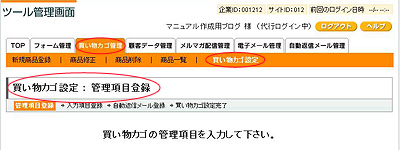
3.「管理項目登録」画面で「注文内容通知メールアドレス」を修正します。
4.各項目を入力後、「送信」ボタンをクリックします。
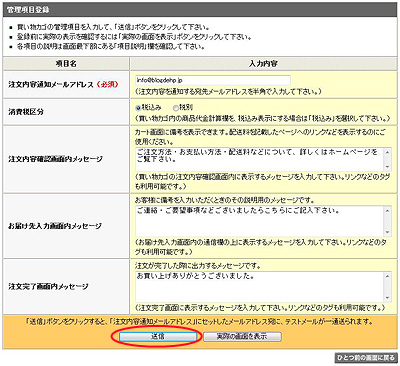
→「テストメールの確認・管理項目登録の確認」画面が開きます。
5.「管理項目登録」画面で入力した”注文内容通知メールアドレス”宛てに、テストメールが届いているか確認します。
お使いのメールソフト(Outlook Express など)で送受信を行い、テストメールが届いていることを確認してください。
テストメールが届かない場合、メールアドレスの入力が間違っている可能性があります。
「ひとつ前の画面に戻る」をクリックして前の画面に戻り、「注文内容通知メールアドレス」の入力が正しいことを確認し、再度「送信」ボタンをクリックして下さい。
それでも届かない場合、サポート宛にご連絡下さい。
6.「管理項目登録」画面で入力した内容を確認します。
間違いがなければ「登録して次へ」ボタンをクリックします。
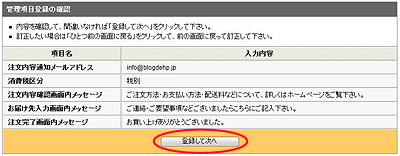
→「入力項目登録」画面が開きます。
訂正したいときは「ひとつ前の画面に戻る」をクリックして、前の画面に戻って訂正します。
7.「入力項目登録」画面で「次へ」ボタンをクリックします。
→ 「入力項目の確認」画面が表示されます。
8.「入力項目の確認」画面で「登録して次へ」ボタンをクリックします。
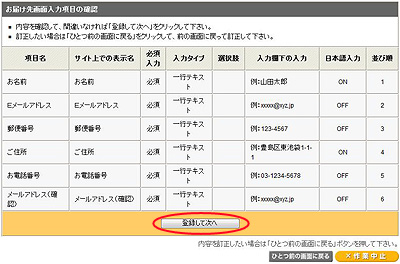
→ 「自動返信メールの設定」画面が表示されます。
9.「自動返信メールの設定」画面で「次へ」をクリックします。
→ 「自動返信メールの確認」画面が表示されます。
10.「自動返信メールの確認」画面で「登録」をクリックします。
→「買い物カゴ設定が完了しました。」と表示されます。
変更作業は以上で完了です。
訂正したいときは画面右下の「買い物カゴ設定に戻る」をクリックして、最初の管理項目登録に戻って訂正して下さい。
